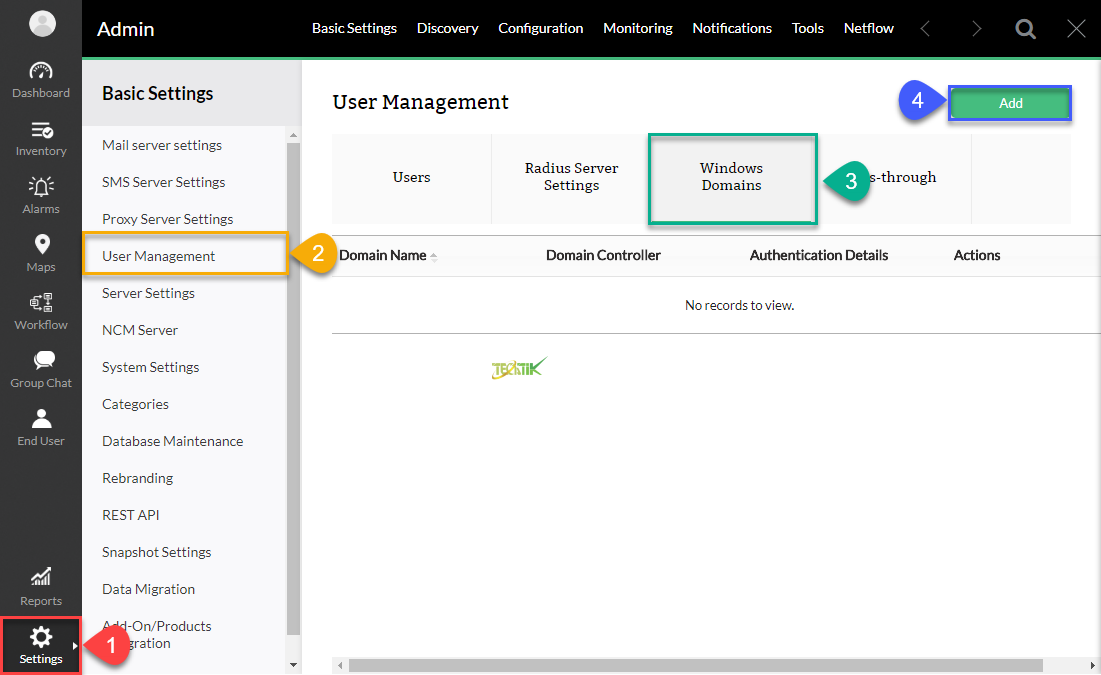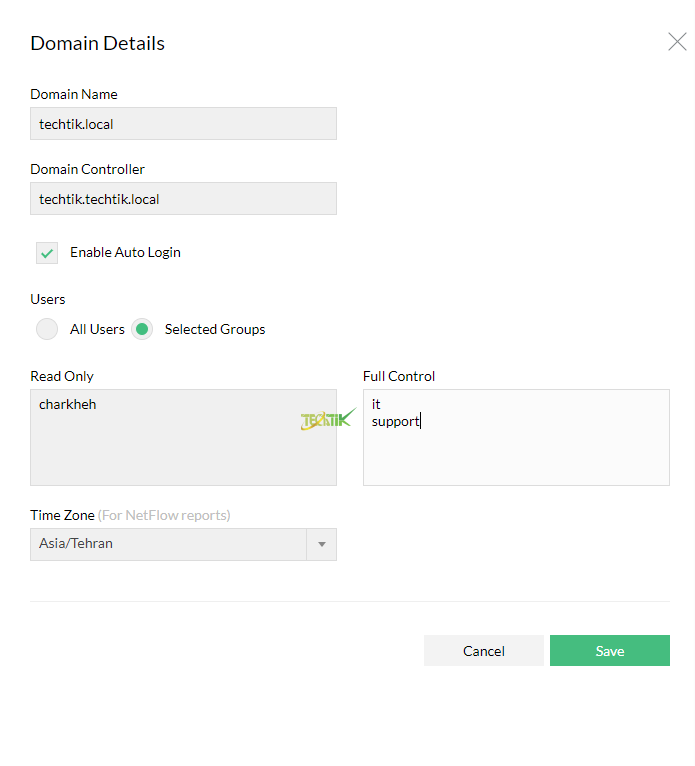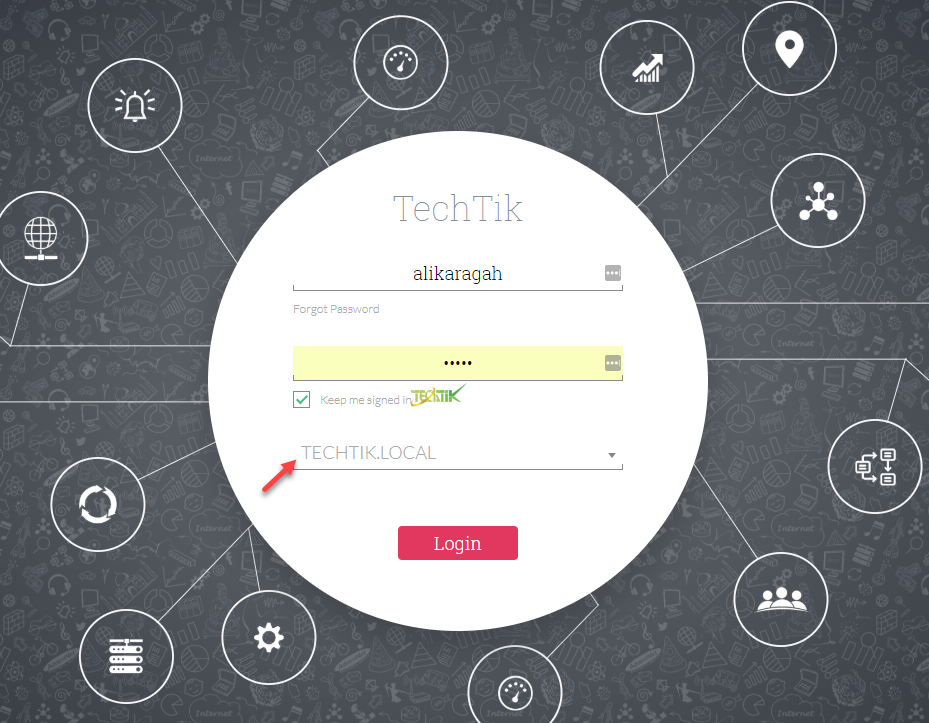نحوه لاگین به OpManager با کاربران Active Directory
در مقاله قبل نحوه اضافه کردن یک کاربر جدید و ایجاد دسترسی برای آن کاربر در نرم افزار OpManager را آموزش دادیم. در اصل این کاربر توسط OpManager ایجاد شده است و به صورت User Local میباشد.
اما در این مقاله به شما آموزش می دهیم که چگونه بتوانید با استفاده از کاربرانی که در Active Directory وجود دارند بتوانند به نرم افزار OpManager لاگین کنند.
در وهله اول باید OpManager را عضو دامین کرد.
برای اینکار وارد مسیر زیر شوید.
سپس بر روی Add کلیک کنید.
در پنجره باز شده باید اطلاعات دامین را وارد نمایید.
در کادر Domain Name نام دامین را وارد نمایید.
در کادر Domain Controller نام کامل سیستمی که Active Directory در آن نصب شده است.
تیک گزینه Enable Auto Login را فعال کنید.
برای مشاهده نام کامل کافیست وارد Properties سیستم شوید و در قسمت Full computer name می توانید مشاهده کنید.
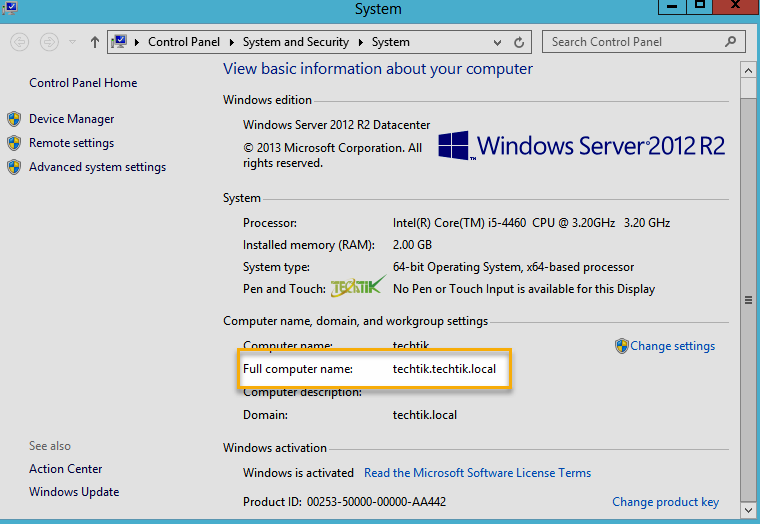 در قسمت User می توانید مشخص کنید چه کاربرانی به OpManager دسترسی داشته باشند.
در قسمت User می توانید مشخص کنید چه کاربرانی به OpManager دسترسی داشته باشند.
به طور پیش فرض بر روی All User میباشد که از نظر امنیت اصلا درست نمیباشد، پس گزینه Selected Group را انتخاب کنید
سپس دوکادر برایتان باز خواهد شد که در کادر Read Only نام هر گروهی را وارد نمایید به صورتRead Only به OpManager دسترسی خواهد داشت.
در کادر Full Control می توانید نام هر گروهی را وارد نمایید و به صورت کامل به OpManager دسترسی خواهند داشت.
در قسمت Tome Zone منطقه زمانی خود را مشخص کنید. اگر در ایران زندگی می کنید باید بر روی Asia/Tehran قرار دهید.
درآخر بر روی Save کلیک کنید.
سپس چند لحظه صبر کنید تا دامین به OpManager اضافه شود.
در صورتی که اضافه نشد کافیست یکبار صفحه را Refresh کنید.
حالا می توان کاربرانی که مشخص کرده ایم با استفاده از حساب Active Directory به نرم افزار مانیتورینگ OpManager لاگین کنند.
فقط هنگام دامنه خود را باید از لیست انتخاب کنید.